ai中想要画一些圣诞节装饰,今天我们就来看看画大红手套的教程,请看下文详细介绍。
1、用圆角矩形工具画两个这样子的形状,将它们排列好,之后将两个形状连接起来,路径查找器中的联集
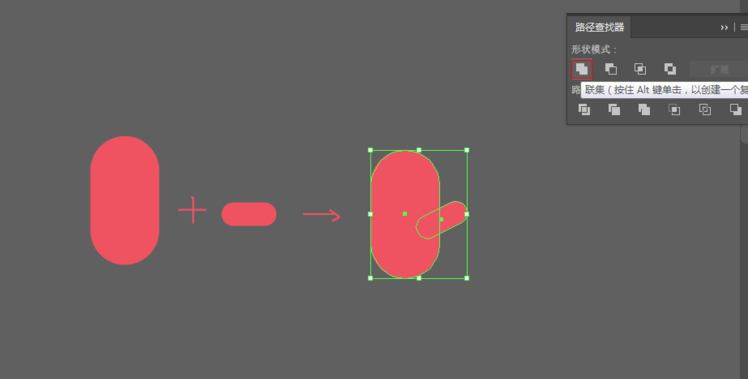
2、用钢笔工具画出一个如下形状,全选两个形状,选择减去顶层,去掉一些不要的部分
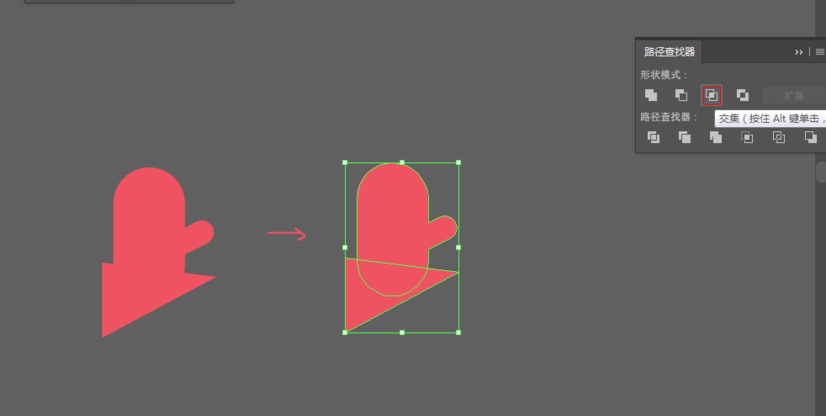
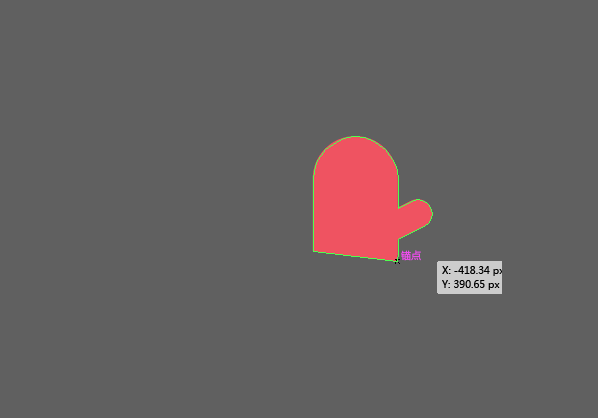
3、继续用钢笔工具画出手套的阴影,颜色取一个深一些的红色就可以了,然后全选两个形状,在形状查找器里面选择-交集,得到手套的阴影
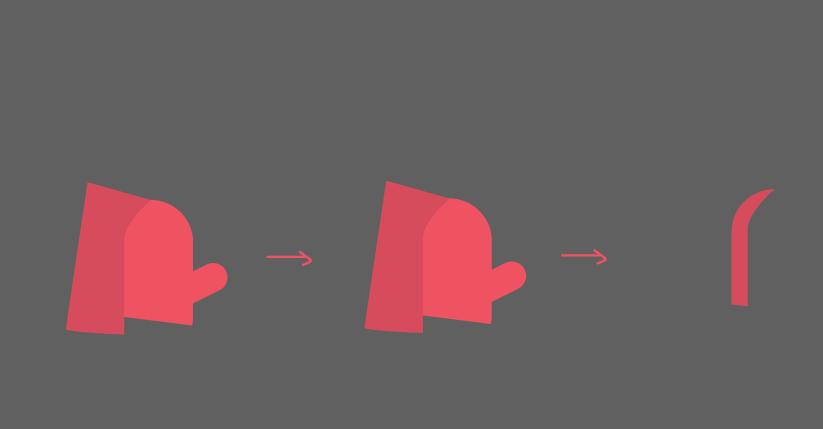

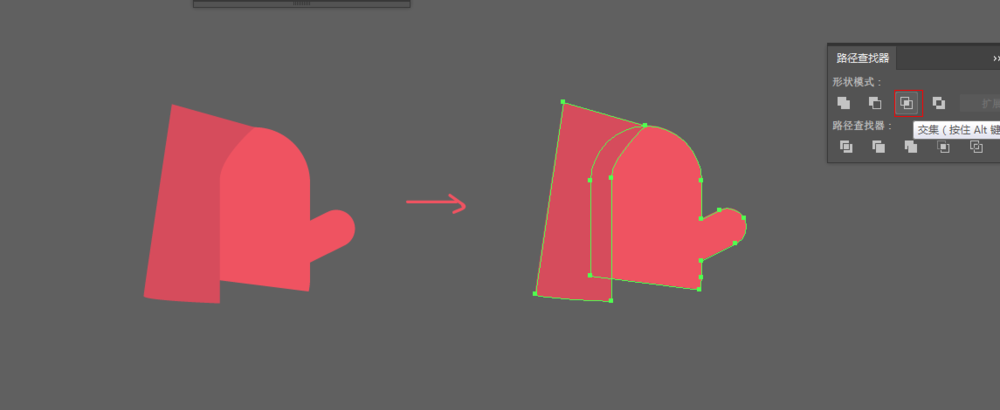
4、剩下的一个阴影也是同样的方法绘制,之后用圆角矩形工具画两个矩形,颜色选择一个灰白色,另外一个则是深一点的灰白色,将所有形状都排列好,手套的大致模样就绘制好了
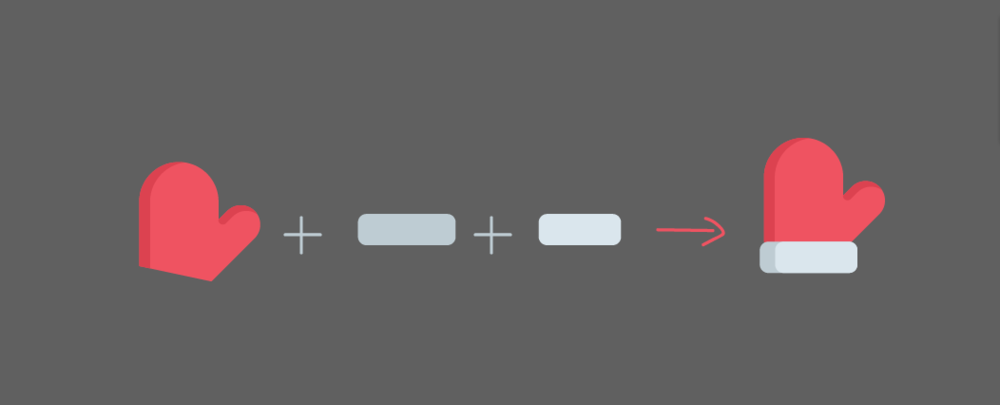
5、接下来绘制手套上的雪花纹样
6、先画一个圆,描边大小自己控制好,接着来用直线工具在中轴线的地方绘制一条直线,,端点改为圆头端点,长短适宜就行。
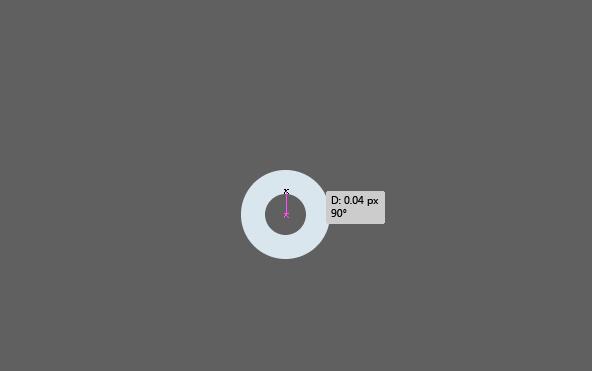
7、接下来选择旋转工具,按住Alt键在圆心的地方单击鼠标左键,出来的参数设置里面,旋转角度为45°,之后点击复制一个,选择复制出来的那一个线段,ctrl+d复制6个,一个类似太阳的形状就出来了
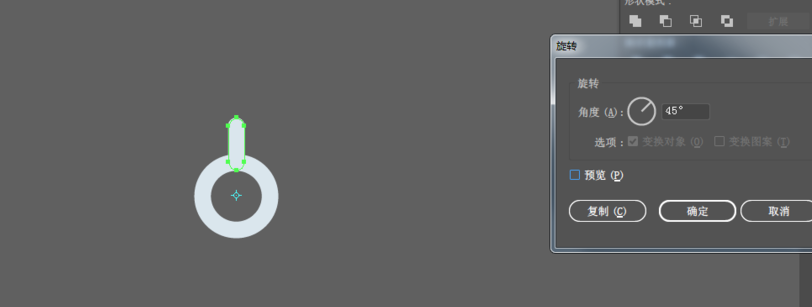
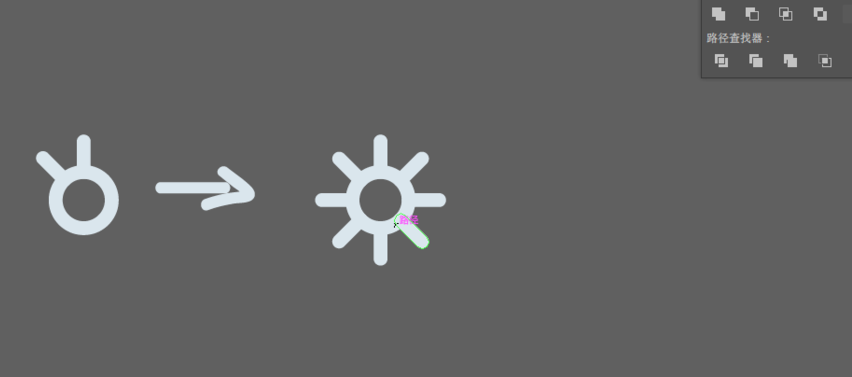
8、继续用直线工具在中轴线那个线条上方绘制两条线段,可以长一点点,自己把握一下,然后与前面的步骤类似,选择旋转工具,按住Alt键在圆心那里单击,角度旋转90°,ctrl+d复制出来两个,雪花就绘制好了
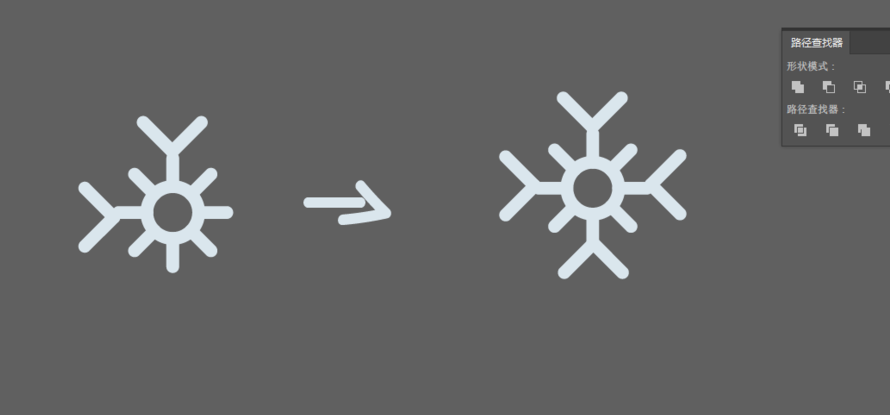
9、将雪花进行轮廓化描边,之后排列好所有元素,一个可爱的手套就绘制好了
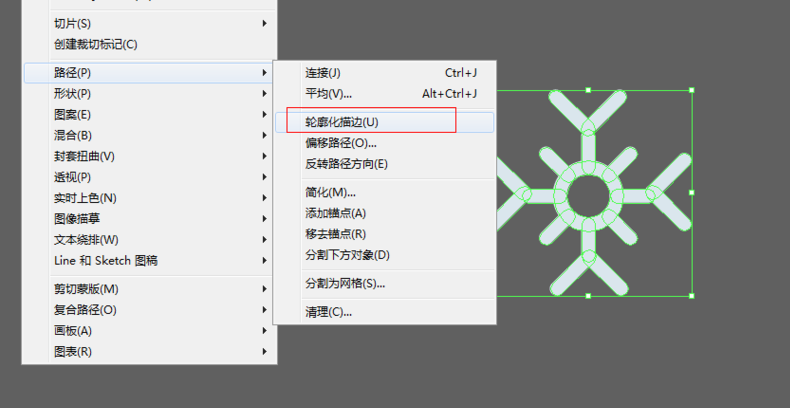
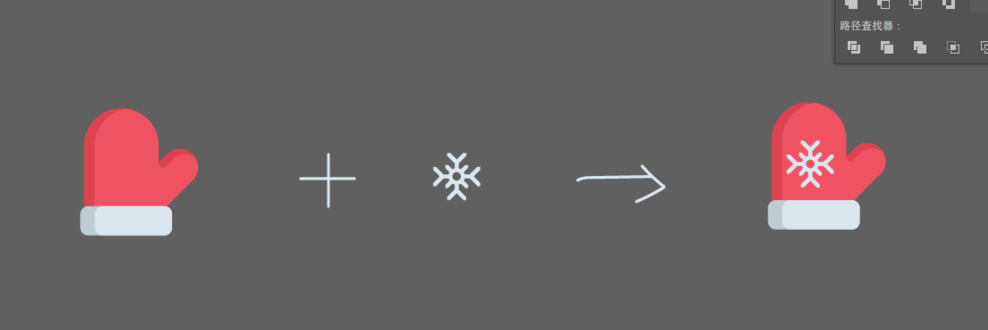
以上就是ai画红色手套的教程,希望大家喜欢,请继续关注脚本之家。
相关推荐: